Come utilizzare un emulatore per Game Boy su dispositivi iOS
Pubblicato: 2021-11-17Il Nintendo Game Boy Advance era una volta uno dei dispositivi di gioco portatili più popolari. Presentava importanti miglioramenti rispetto ai precedenti Game Boy e Game Boy Color. Con GBA, puoi finalmente giocare a giochi retroilluminati a colori su un dispositivo molto più elegante.
Il gioco ha fatto ancora più progressi da allora, ma i giochi del GBA rimangono ancora tra i preferiti di molte persone. Per questo motivo per il GBA sono stati sviluppati molti emulatori, o software che consentono di giocare ai giochi di un determinato sistema.
La maggior parte degli emulatori sono creati per essere utilizzati su un PC, tuttavia, ce ne sono alcuni che possono essere scaricati e riprodotti direttamente su un dispositivo iOS. Se vuoi giocare ad alcuni giochi GBA in questo modo, continua a leggere per sapere come fare.

Come scaricare un emulatore GBA su iOS
Per iniziare a giocare ai tuoi giochi preferiti, devi prima scaricare e configurare l'emulatore GBA sul tuo iPhone o iPad. Ci sono un buon numero di passaggi per farlo, quindi assicurati di avere un po' di tempo da parte per completare il processo.
Ci sono alcuni emulatori GBA disponibili per iOS, ma il miglior gratuito attualmente è Delta. La cosa grandiosa di questo emulatore è che non richiede jailbreak e può anche riprodurre giochi SNES e N64. Segui le istruzioni seguenti per scaricare Delta sul tuo dispositivo iOS a seconda del sistema operativo in uso.
Finestre :
- Innanzitutto, sul tuo PC, vai al sito Web AltStore. Scarica AltServer sul tuo computer selezionando il pulsante di download per Windows
- Una volta scaricato, apri il programma di installazione per AltServer e segui le istruzioni di installazione.
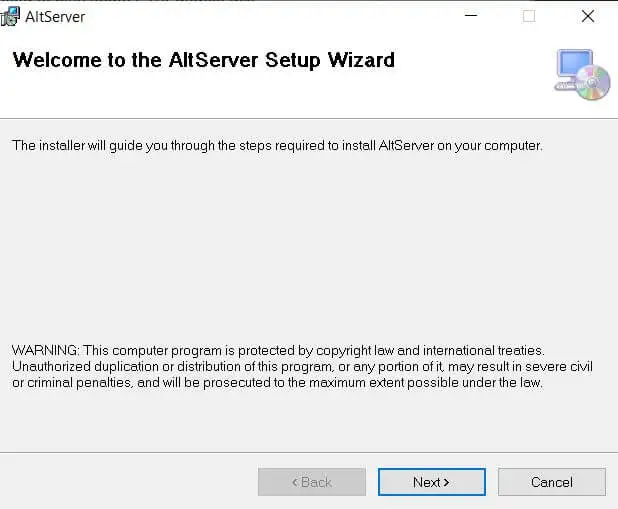
- Assicurati di aver installato iTunes e iCloud . Quindi, apri l'app AltServer sul tuo PC. Assicurati di consentire all'app l'accesso tramite il firewall, se richiesto.
- Trova la cartella Apple che è stata installata con iTunes/iCloud. Di solito puoi trovarlo in C:\Program Files(x86)\Common Files\Apple .
- Collega il tuo dispositivo iOS al computer tramite USB. Sul tuo dispositivo, assicurati di selezionare per considerare attendibile il tuo computer, se richiesto.
- Apri iTunes e abilita iTunes Wi-Fi Sync selezionando l'icona del dispositivo, selezionando Riepilogo e scorrendo verso il basso fino a Opzioni . Selezionare Applica per modificare le impostazioni.
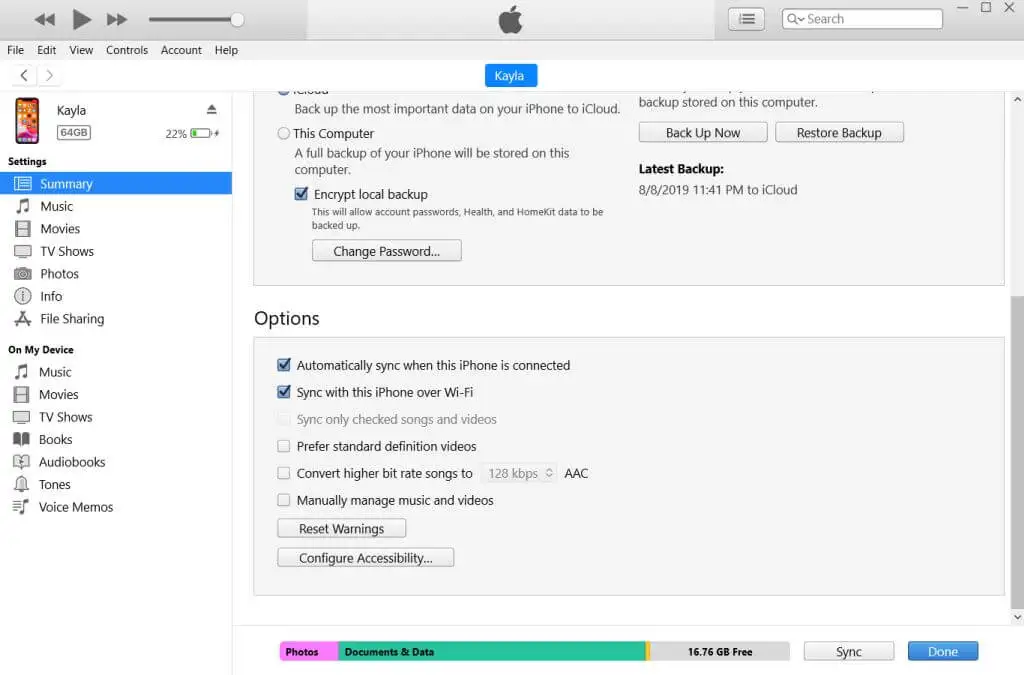
- Nella barra delle applicazioni del tuo PC, trova l' icona AltServer che sembra il contorno grigio di un diamante. Guarda sotto Icone nascoste se non lo vedi.
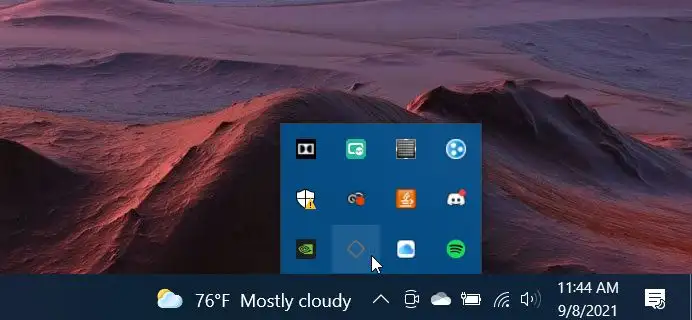
- Seleziona questo e poi vai su Installa AltStore > Nome del tuo dispositivo .
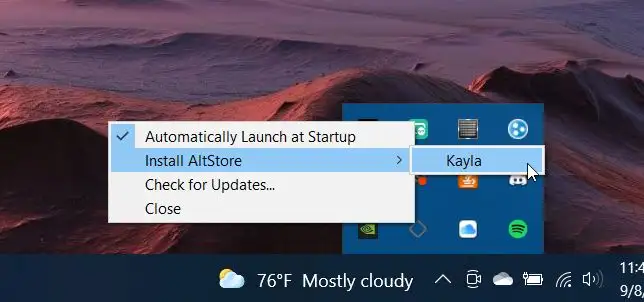
- Inserisci il nome utente e la password dell'ID Apple. Vedrai una notifica sul tuo PC che l'app sta installando, quindi un'altra al termine.
Mac :
- Nel sito Web di AltStore, seleziona Download per mac .
- Una volta scaricato, copia il file AltServer.app nella cartella Applicazioni .
- Nella barra dei menu , seleziona AltServer , che è un'icona a forma di diamante grigio.
- Collega il tuo dispositivo iOS al computer tramite USB. Assicurati di aver scelto di fidarti del computer.
- Se hai Mojave , apri iTunes e seleziona il tuo dispositivo iOS, quindi abilita Wi-Fi Sync . Per Catalina , vai su Finder > Mostra questo iPhone quando è su Wi-Fi
- Vai alla barra dei menu e seleziona l' app AltServer , quindi vai su Installa AltStore > Nome del tuo dispositivo .
- Inserisci il tuo ID Apple e la password. Ti potrebbe essere chiesto di installare un plug-in di posta se è la prima volta che lo scarichi.
- AltStore verrà quindi installato sul tuo dispositivo iOS.
La serie successiva di passaggi è la stessa indipendentemente dal sistema operativo del tuo computer:
- Sul tuo dispositivo iOS, vai all'app AltStore . Se il tuo dispositivo non ti consente di aprirlo perché non ti fidi dello sviluppatore, vai all'app Impostazioni e vai su Generali > Gestione dispositivo > il nome dell'app sviluppatore, che sarà il tuo ID Apple > Trust “Apple ID” > Trust .
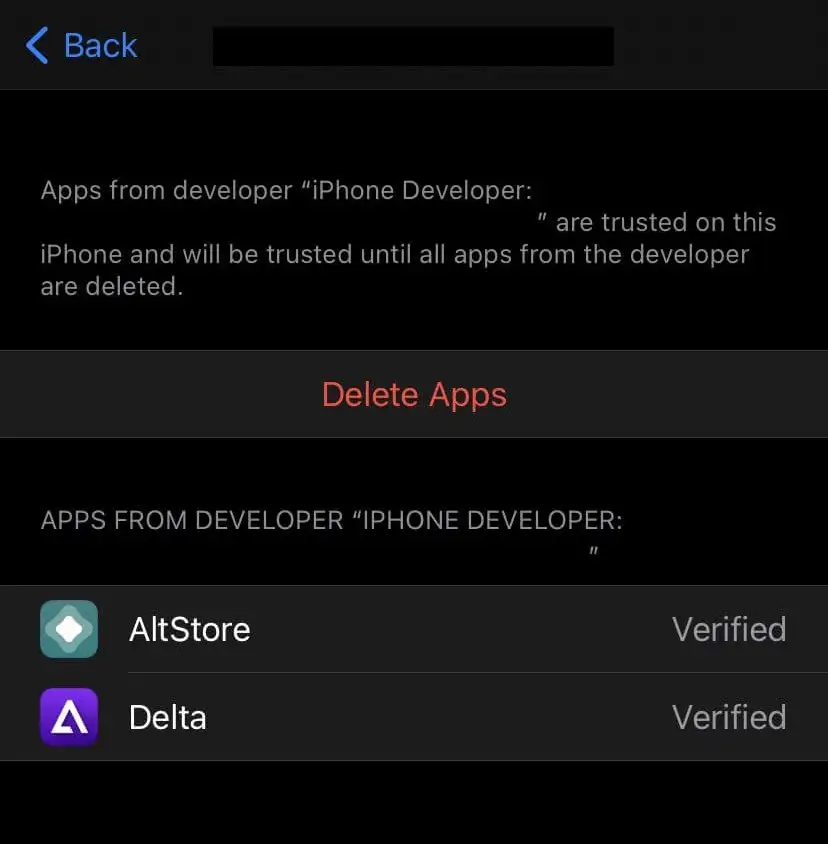
- Nell'app AltStore, trova l'app Delta e tocca il pulsante Gratuito . Potrebbe essere necessario accedere con il tuo ID Apple e la password prima dell'inizio del download.
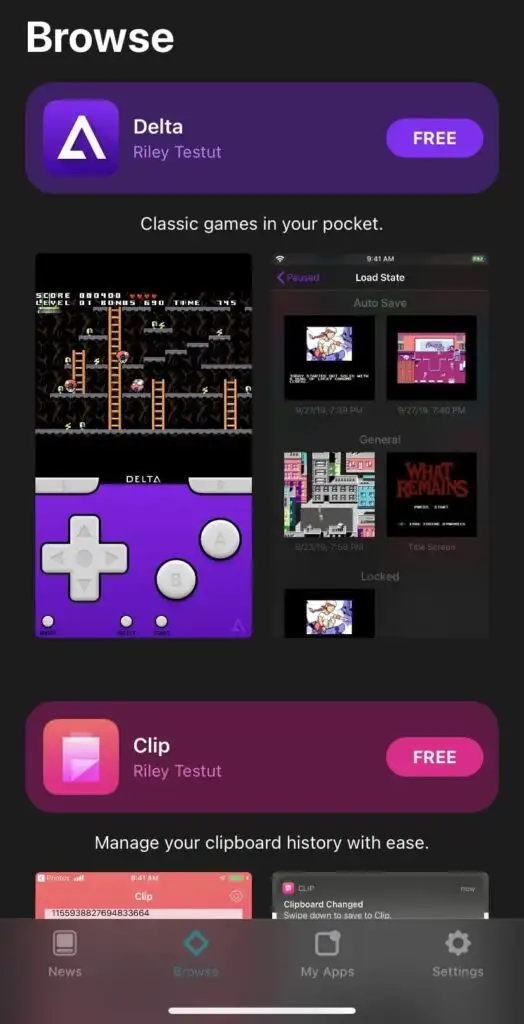
- Assicurati che il tuo dispositivo iOS sia ancora collegato al tuo computer, che ha AltServer in esecuzione in background. Tienilo collegato fino al termine dell'installazione di Delta.
- Ora puoi aprire l'emulatore Delta GBA!
Ora che hai scaricato l'emulatore effettivo sul tuo dispositivo, dovrai procurarti alcuni giochi per giocare. Per fortuna, questa parte è abbastanza semplice e viene eseguita direttamente dal tuo dispositivo iOS.

Come scaricare giochi GBA
Innanzitutto, assicurati che l'app Delta si apra su qualsiasi dispositivo iOS che intendi utilizzare. Per poter giocare su questo emulatore, dovrai scaricare quelle che sono conosciute come ROM, che è un file del gioco che può essere giocato su un software di emulazione.
Ecco come scaricarne alcuni per l'emulatore Delta:
- Vai a Safari sul tuo dispositivo iOS.
- Entra in un sito Web ROM e trova un gioco a cui vuoi giocare. (Nota: fai attenzione a quali file scarichi. Se il sito o il file sembrano sospetti, non scaricare nulla.)
- Seleziona il pulsante Download nella pagina della ROM e conferma il download.
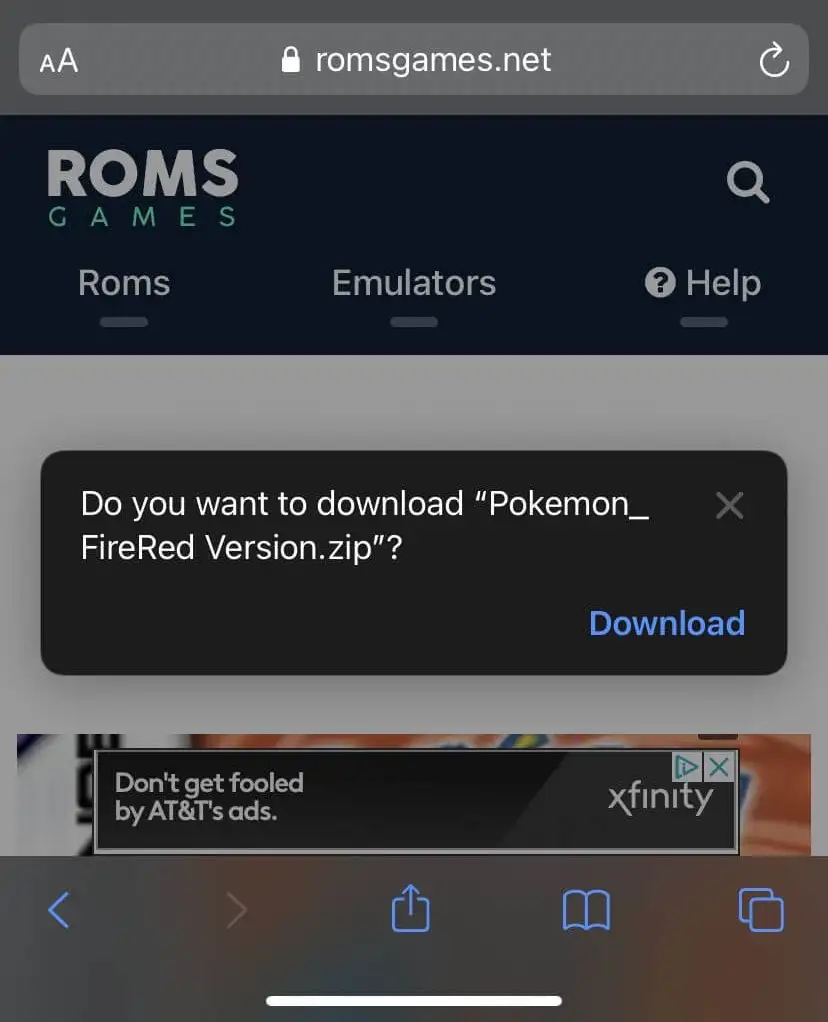
- Nell'angolo in alto a destra di Safari, dovresti vedere un'icona di download blu. Una volta scaricata la ROM, puoi tornare all'app Delta.
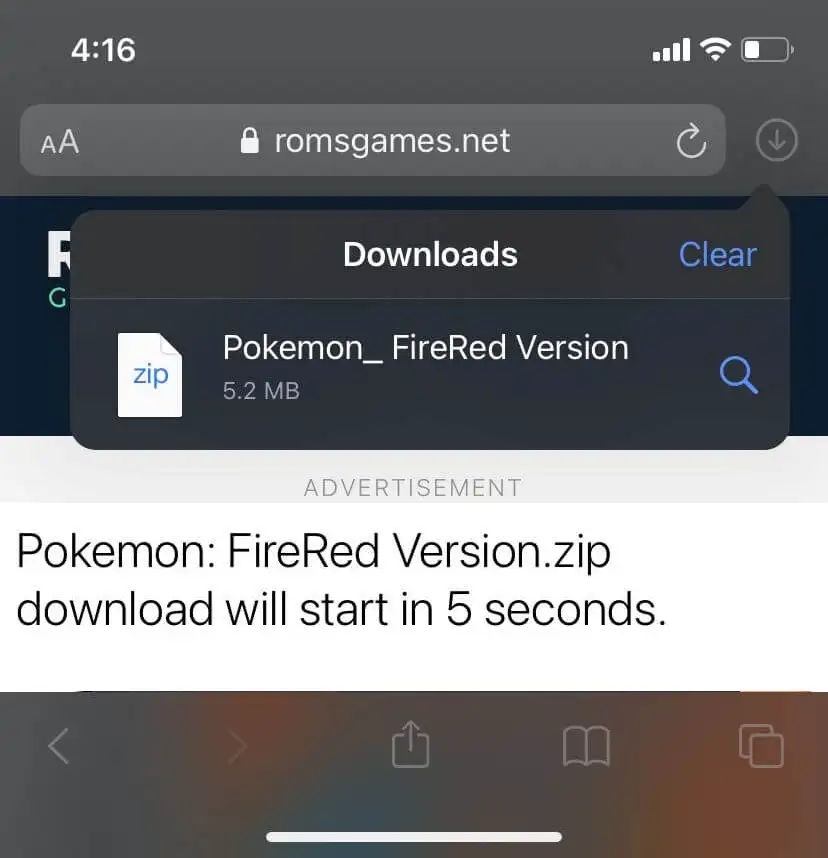
- In Delta, tocca l'icona viola più in alto a destra.
- Seleziona File .
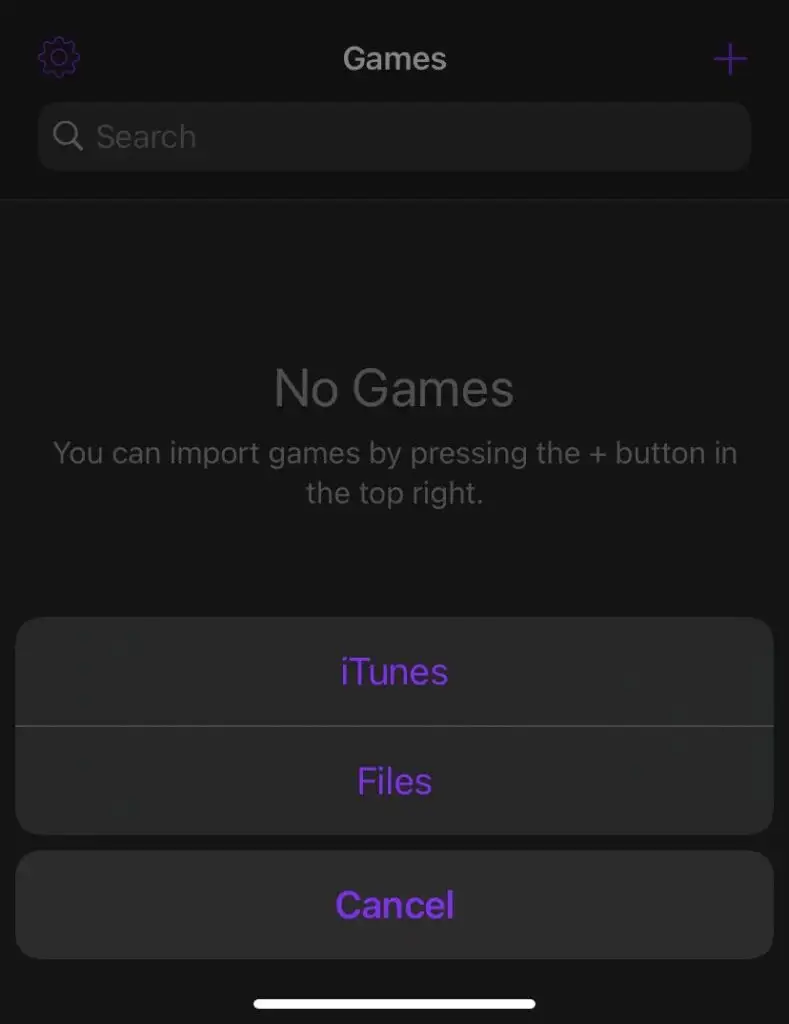
- La ROM dovrebbe apparire in Recenti , ma puoi anche andare su Sfoglia e cercare nella cartella Download .
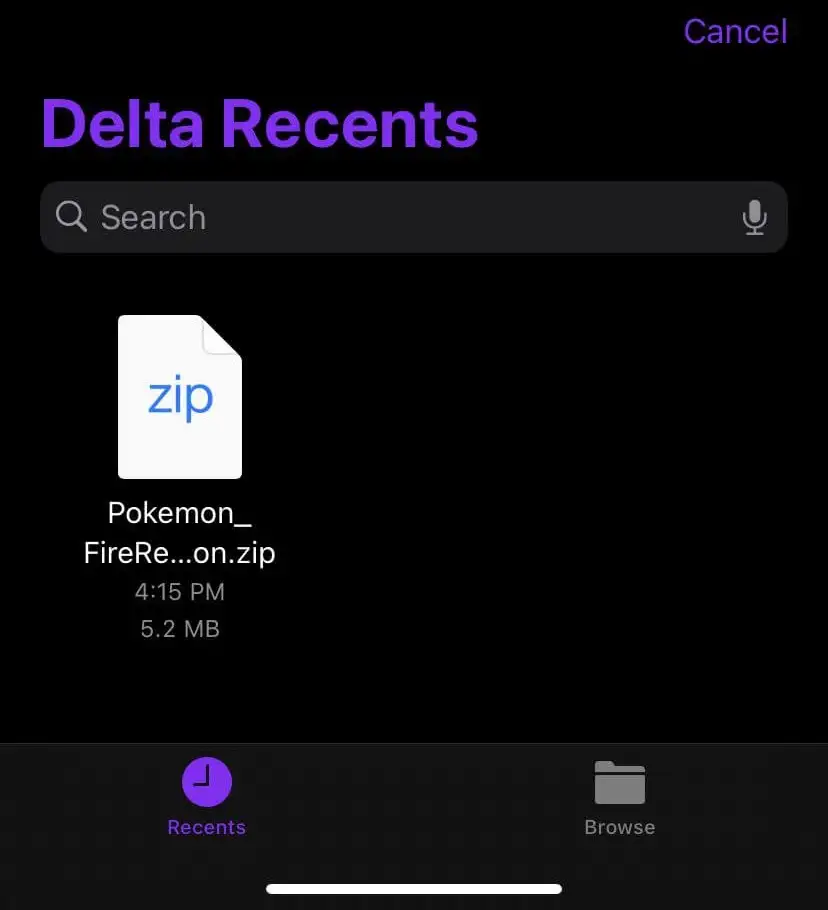
- Tocca il file ROM e verrà caricato in Delta.
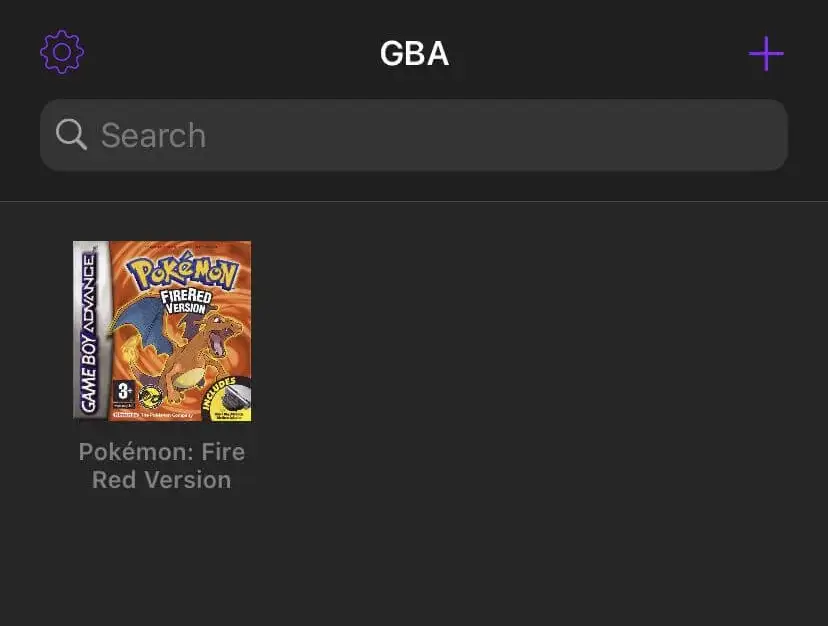
- Una volta caricato, tocca la ROM e l'emulatore si avvierà per giocare al gioco che hai scelto.
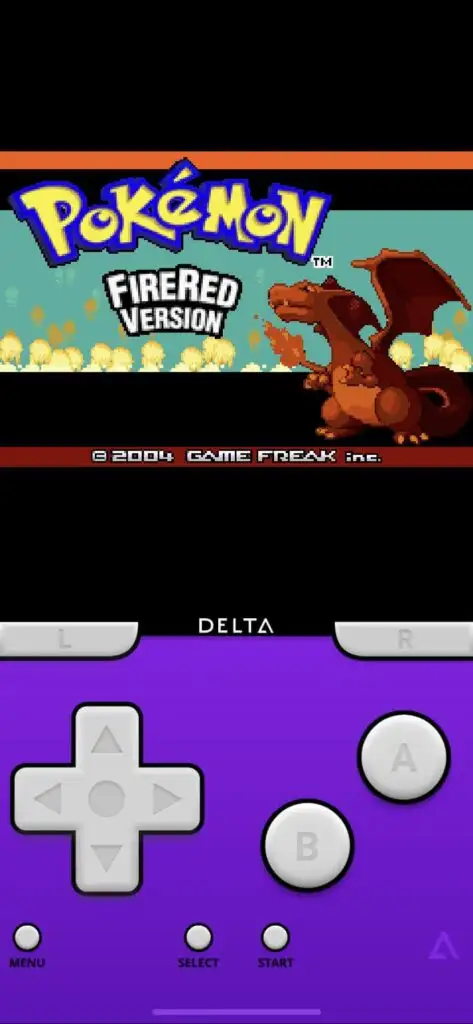
Utilizzo dell'emulatore GBA
Dopo tutto il processo di download e configurazione, giocare ai tuoi giochi GBA è davvero un gioco da ragazzi. Utilizzi i controlli sullo schermo proprio come faresti con un vero Game Boy Advance e l'emulatore funziona molto bene fintanto che scarichi ROM da una fonte affidabile.
Per salvare e caricare il gioco, inserire cheat code e altro, puoi premere il pulsante Menu in basso a sinistra. In questo modo puoi anche uscire da qualsiasi gioco e tornare al menu principale di Delta.
Se stai giocando a un gioco da un sistema diverso da GBA supportato da Delta, puoi selezionare l'icona Impostazioni dal menu principale e cambiare la skin del controller in modo che sia più facile giocare.
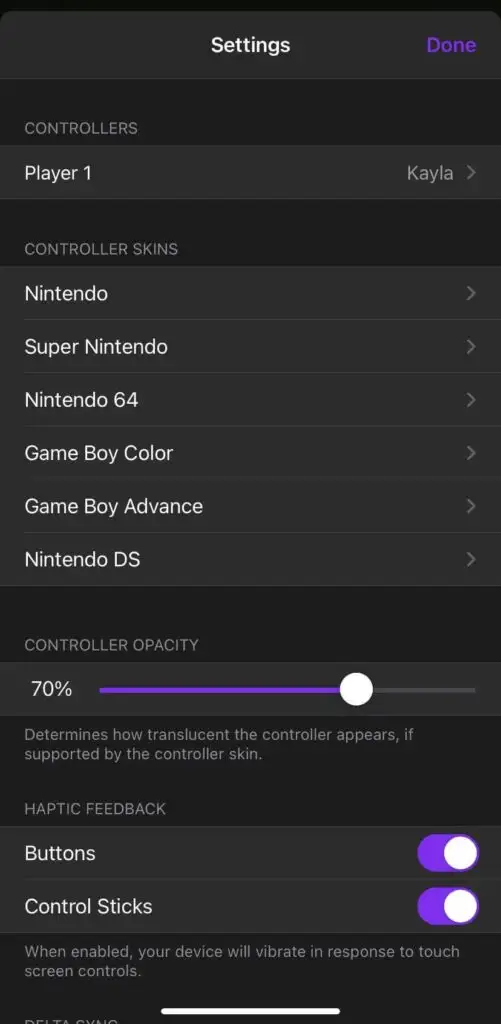
Puoi anche connettere i controller Bluetooth nelle Impostazioni , sotto Controller . Basta selezionare il controller Bluetooth e sei a posto.
Questo emulatore è fantastico perché non solo puoi scaricare e giocare a centinaia di giochi, ma puoi anche giocarci tutti in movimento, cosa che non saresti in grado di fare solo con un emulatore GBA per PC. Per chiunque sia appassionato di giochi retrò, consiglio vivamente di configurare Delta sul tuo dispositivo iOS.
